За допомогою цього розділу, є такі можливості:
попередньо розрахувати заробітну плату співробітнику як за відпрацьований період, так і попередньо;
вести облік змін у заробітній платі, наприклад, на період випробувального терміну, оплата на постійній основі, та після окремих переглядів ЗП;
обирати умови винагороди: погодинно або оклад на місяць;
обирати різні валюти;
встановлювати потрібні коефіцієнти для оплати відпусток, відряджень, понаднормових тощо;
нараховувати премії, бонуси, аванс, компенсацію навчання, спортивних заходів, медичного страхування тощо;
фіксувати реквізити для виплат;
проводити зведення загальної суми виплати по співробітнику, по команді або по всім співробітникам одразу;
проводити експорт розрахунково-платіжної відомості.
Початок роботи з Payroll:
Спершу налаштовуються валюти, які будуть використовуватись в компанії для оплати винагород співробітникам.
Слідом налаштовуються коефіцієнти для оплат лікарняних, відпусток, відряджень, понаднормових тощо.
В календар Payroll автоматично підтягується розклад витрат робочого часу співробітників згідно їх графіку роботи, тому на цьому етапі важливо встановити співробітнику потрібний графік та почати вносити відсутності.
Співробітнику встановлюється винагорода: погодинно чи оклад за місяць, вказується валюта виплат.
Додаються бонуси, утримання, компенсації тощо.
Система автоматично нараховує винагороду за відпрацьований час.
Якщо треба отримати розрахунок попередньо, достатньо сформувати звіт, обравши потрібний період розрахунку на майбутнє.
Вивантажити звіт для подальшого опрацювання з урахуванням податків тощо.
Для початку роботи з розділом Payroll необхідно здійснити його підключення в системі в розділі «Налаштування» - «Загальні налаштування», активувавши відповідну опцію.

Після підключення розділ буде доступний у розділі «Компанія».
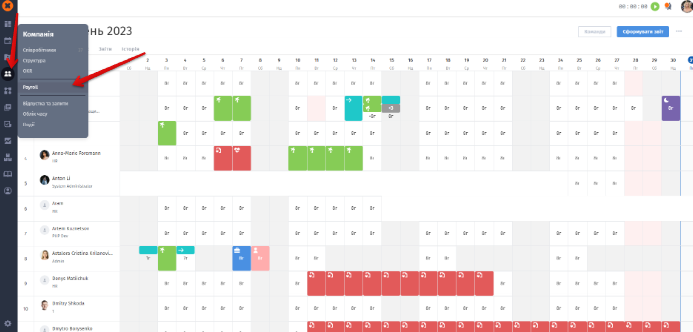
Надати повний доступ до Payroll будь-якому користувачу в системі можна за допомогою налаштування ролі або додаванням до групи «Доступ до Payroll» у розділі «Налаштування» - «Ролі».
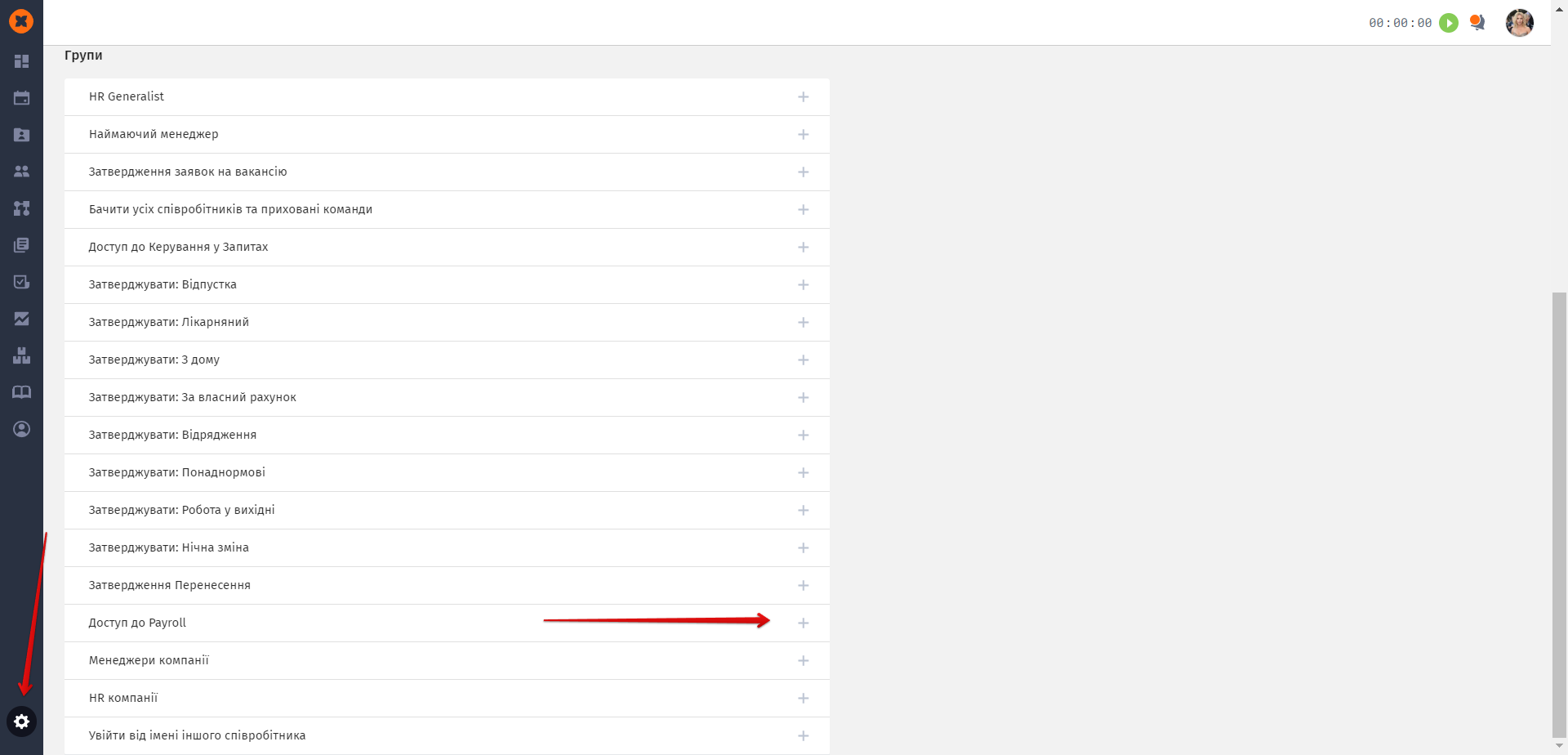
Щоб виконати налаштування розділу, на вкладці "Календар" або "Розрахунок" клікніть на "..." та оберіть пункт "Налаштування".
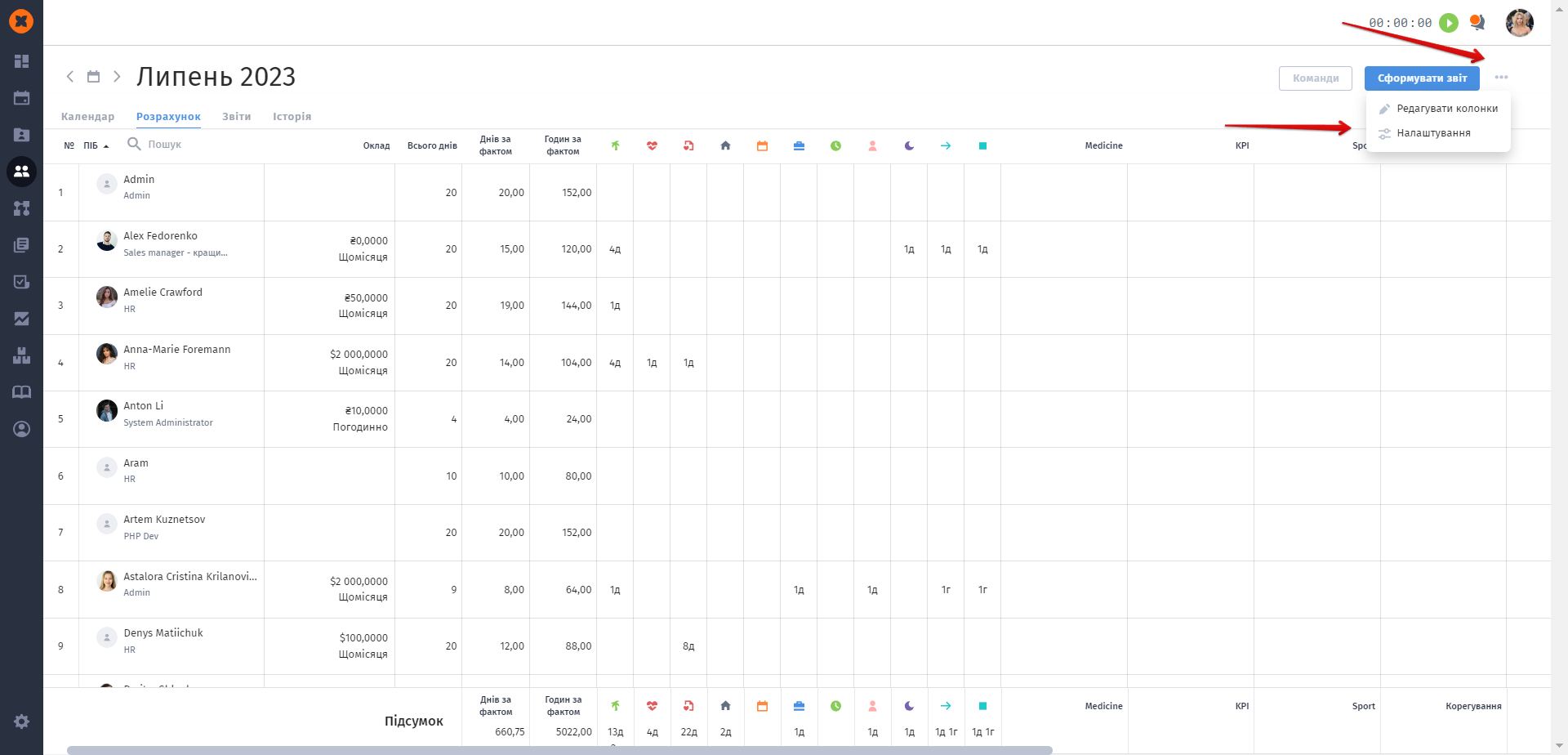
На цій сторінці ви можете активувати опцію "Мультивалютність", щоб сумарна сума не зводилась в одну суму та валюту, якщо у співробітника була переоцінка окладу в різних валютах.
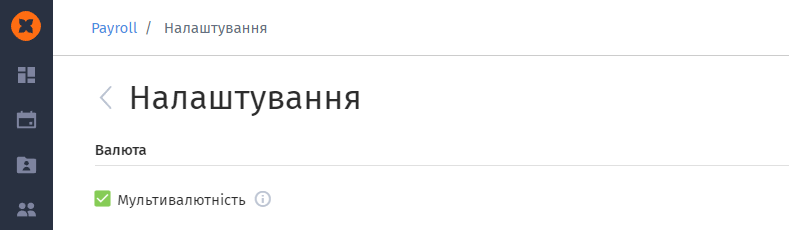
Або деактивувати її, вказавши при цьому основну валюту компанії та курс для інших валют, щоб система автоматично зводила всі суми до виплати до основної валюти.

Після активації функції "Мультивалютність, у системі буде можливість обирати співробітникам валюту окладу. У підсумках розрахунку за період, в клітині «Сумарно» будуть вказані суми виплат по співробітникам у всіх валютах .
У разі відключення функції "Мультивалютність", загальна сума буде вказана у валюті компанії.
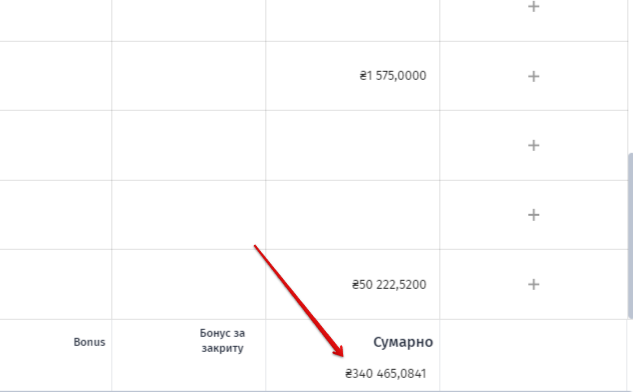
Для оплати відпусток, відряджень, понаднормових тощо, необхідно вказати коефіцієнти.
За замовчуванням при розрахунку заробітної плати працівників, їх відсутності не враховуються і мають коефіцієнт зі значенням «0».
Для того, щоб була сплачена відпустка або лікарняний, встановіть коефіцієнт «1». Система розрахує оплату відповідно до щоденного окладу співробітника, який йому встановлено.
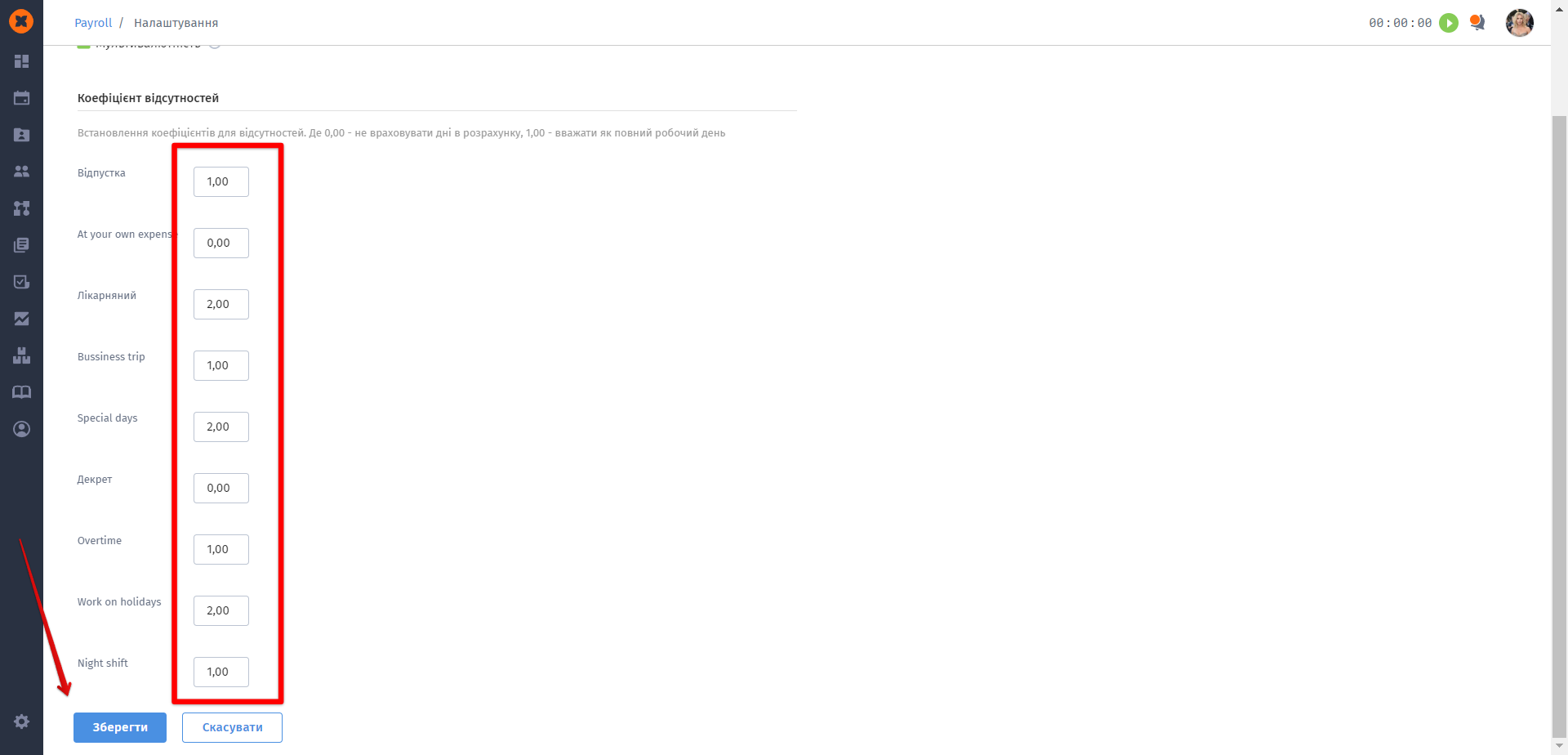
У вкладці "Розрахунок" відбуваються основні процеси нарахування заробітної плати, а також управління змінами винагород.
У вкладці «Розрахунок» міститься кількісна інформація про відпрацьовані дні, відсутності, понаднормові, а також інформація про оклади працівників та остаточні суми до сплати.
Сума до виплати відображається за завершені дні, на підставі окладу працівника, його відсутності та їх коефіцієнтів оплат.
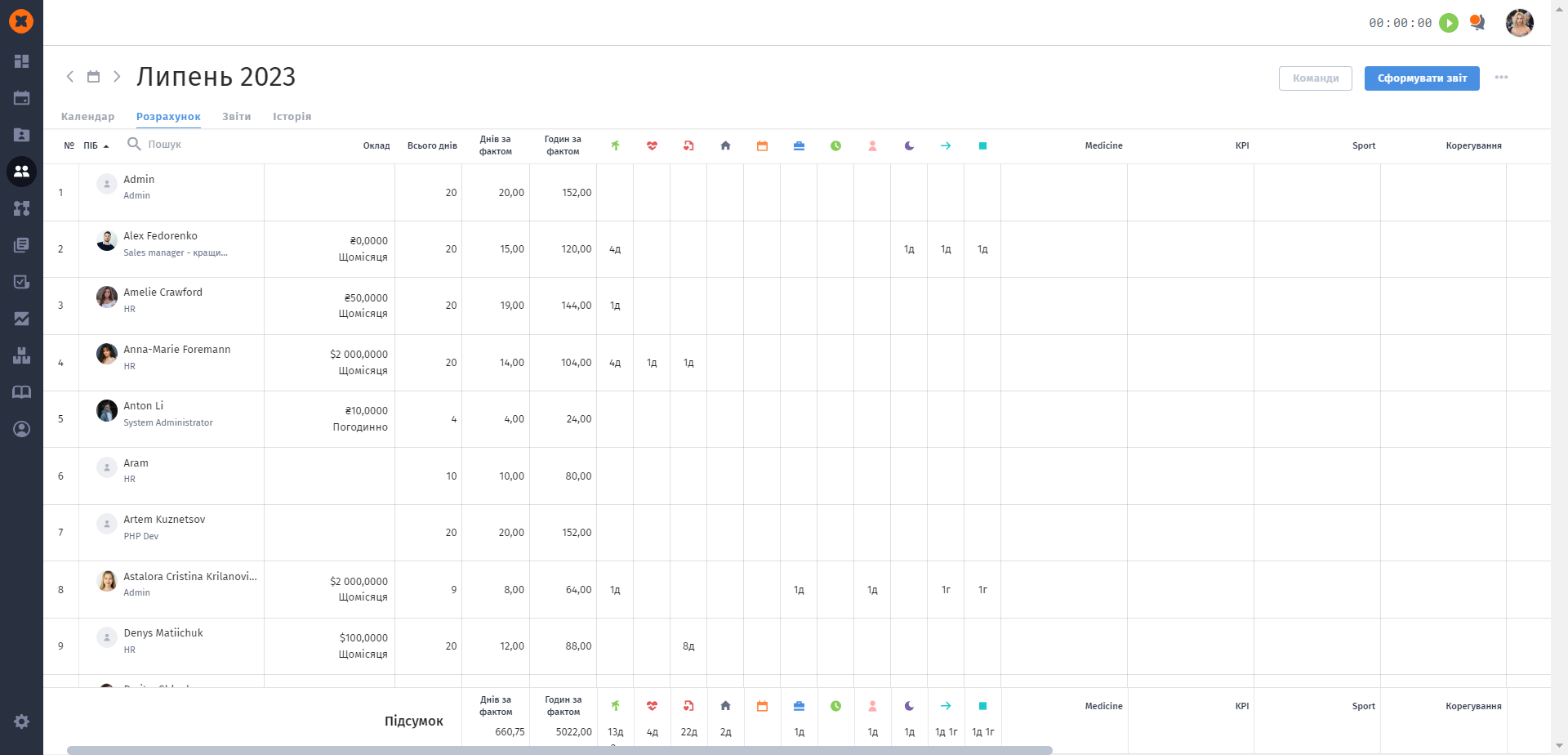
Для того щоб встановити співробітнику оклад, необхідно вибрати місяць, натиснути на клітину «Оклад» навпроти потрібного співробітника та на кнопку «Додати», після чого з'явиться можливість внести суму, початок дії окладу та коментар до нього.
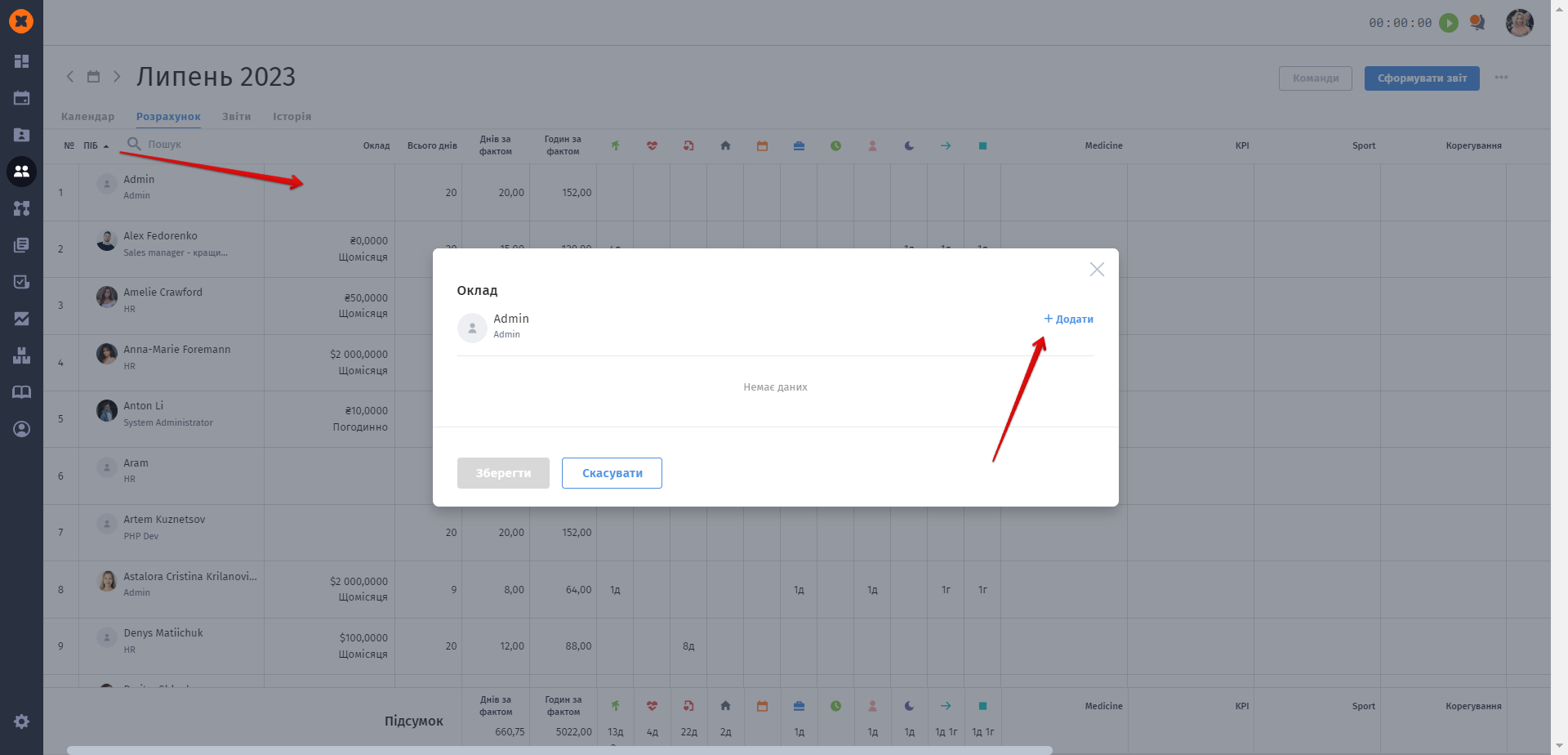
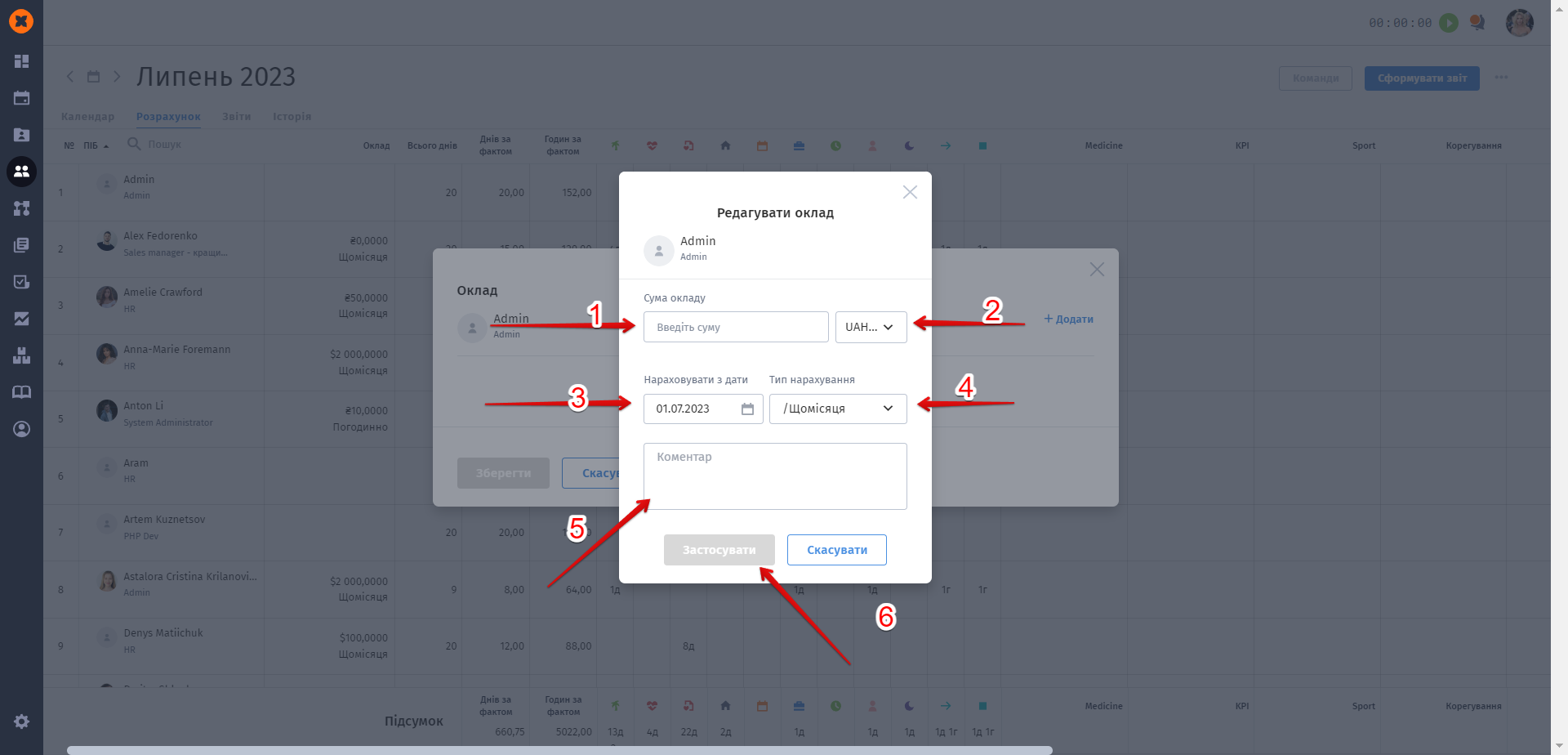
У вкладці «Календар» відображується робочий час працівників компанії відповідно до їх встановленого графіку та затверджених відсутностей. Відображення витрат робочого часу доступне для завершених днів. У цій вкладці є можливість редагування робочого часу працівника.
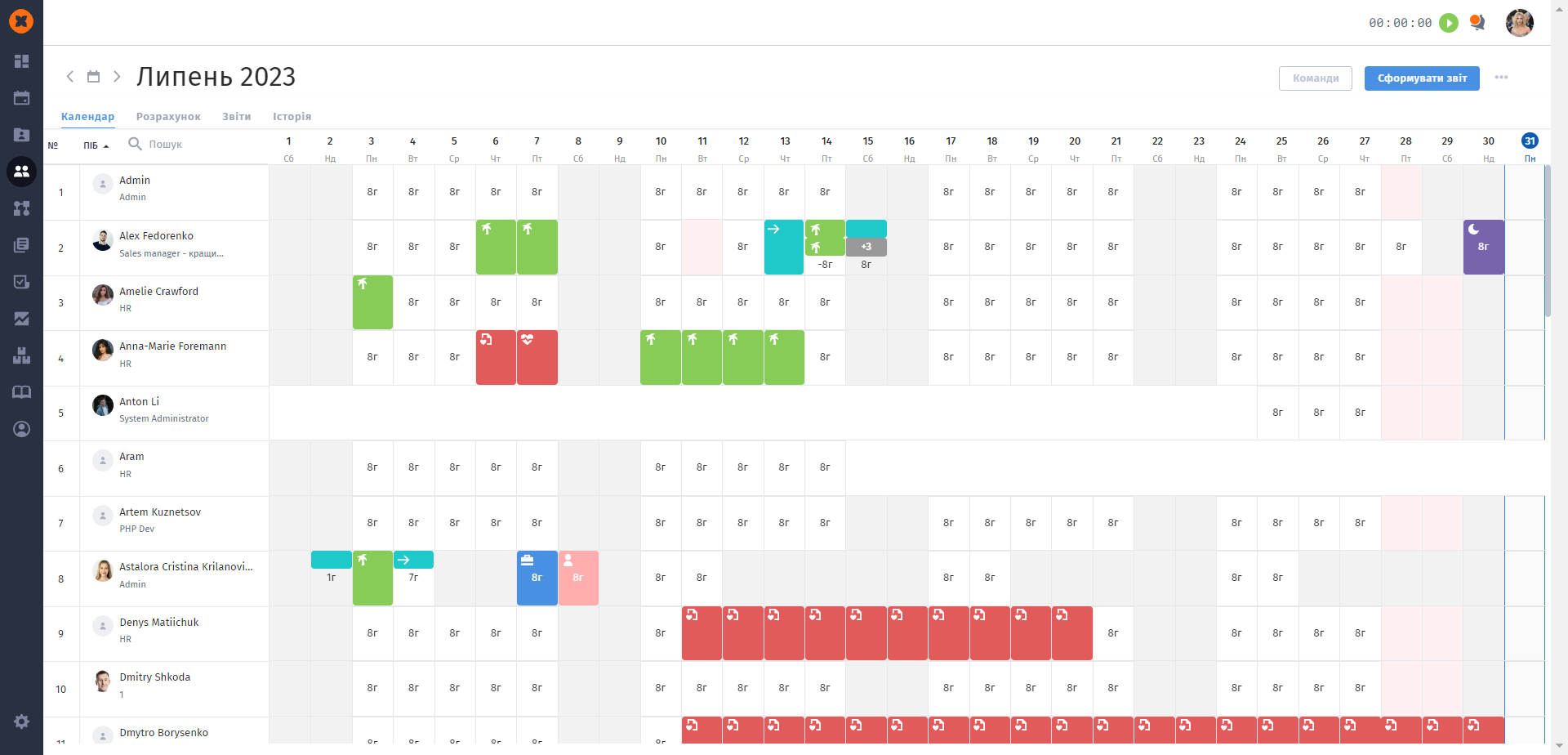
Для цього необхідно клікнути на клітину, яку вам потрібно відредагувати, та встановити потрібне значення у годинах.
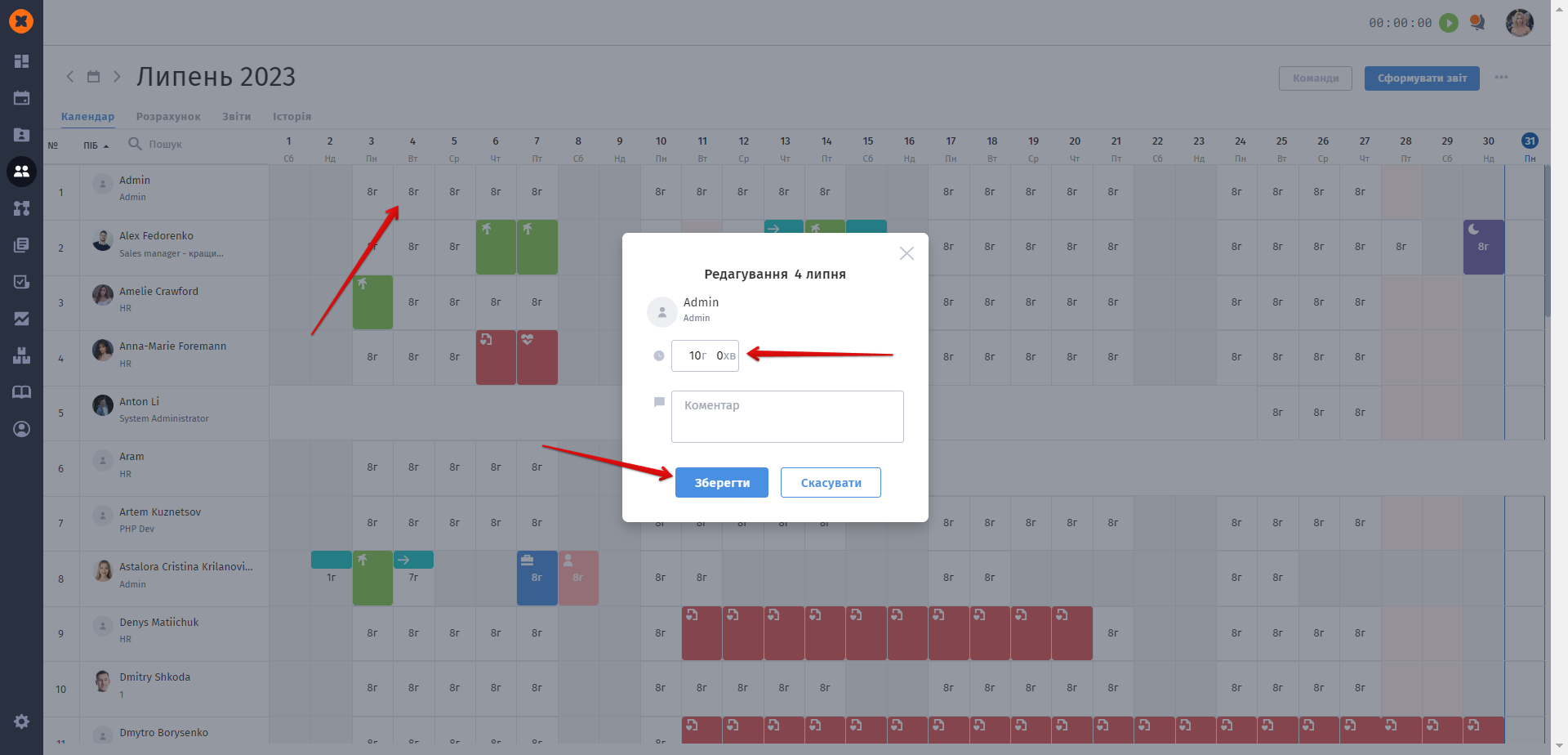
Для розрахунку премій, бонусів, компенсацій та інших бенефітів, необхідно клікнути на "..." біля кнопки "Сформувати звіт" та обрати пункт "Редагувати колонки".
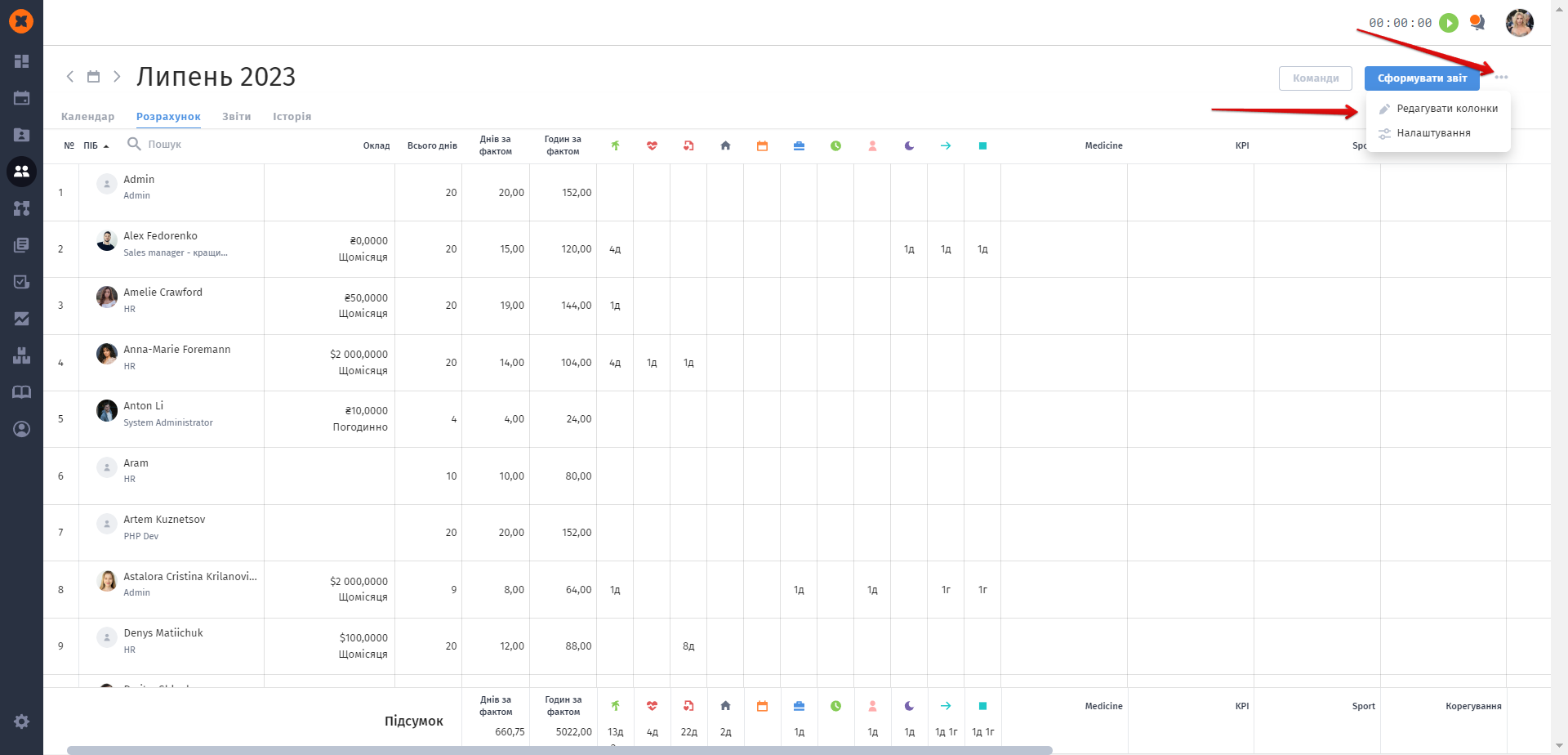
Додайте до розрахунку колонки з функціями додавання, віднімання чи нейтральної (для інформації).
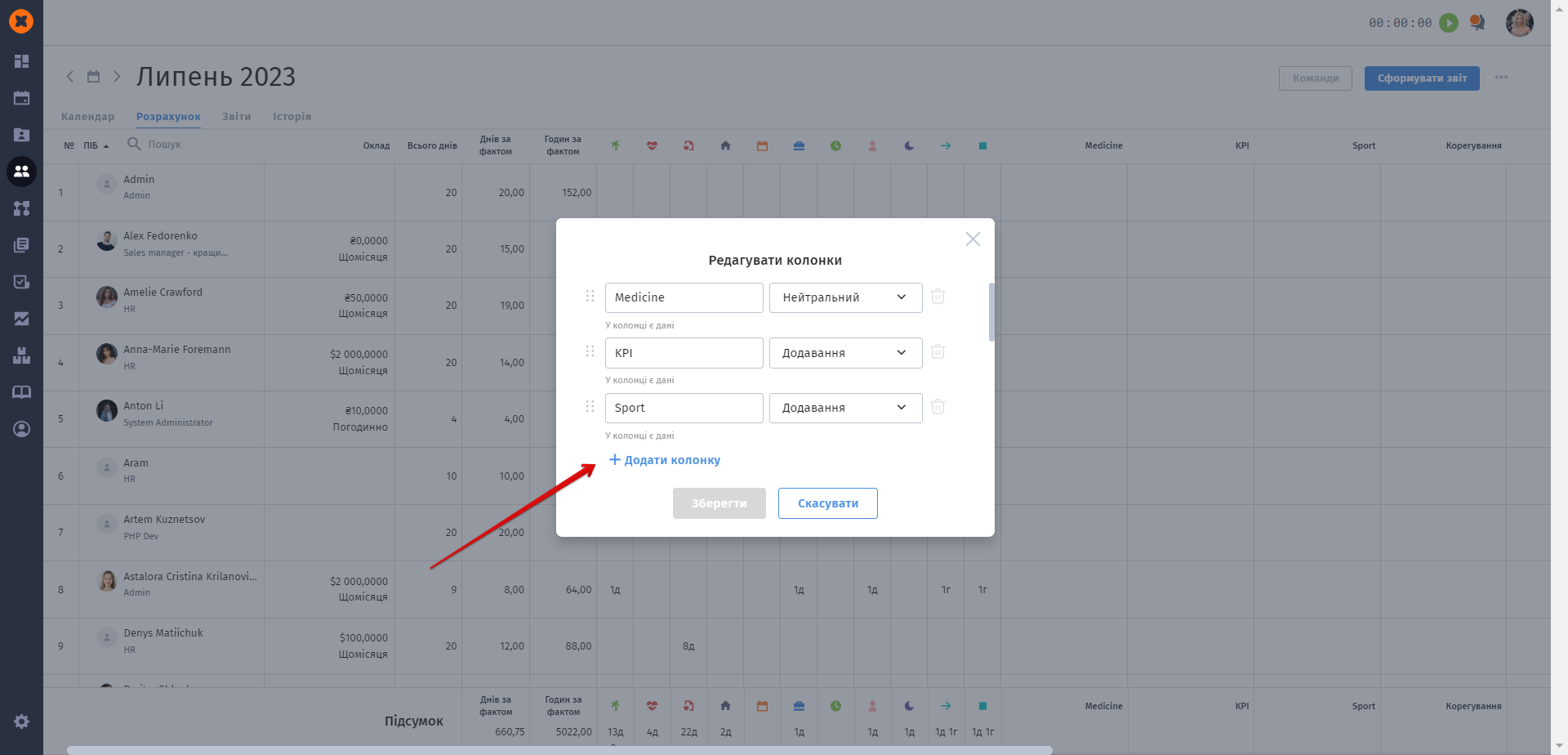
Для внесення реквізитів оплати співробітника, ви можете ввести необхідну інформацію як в самому Payroll, клікнувши на "+" у стовпчику "Реквізити",
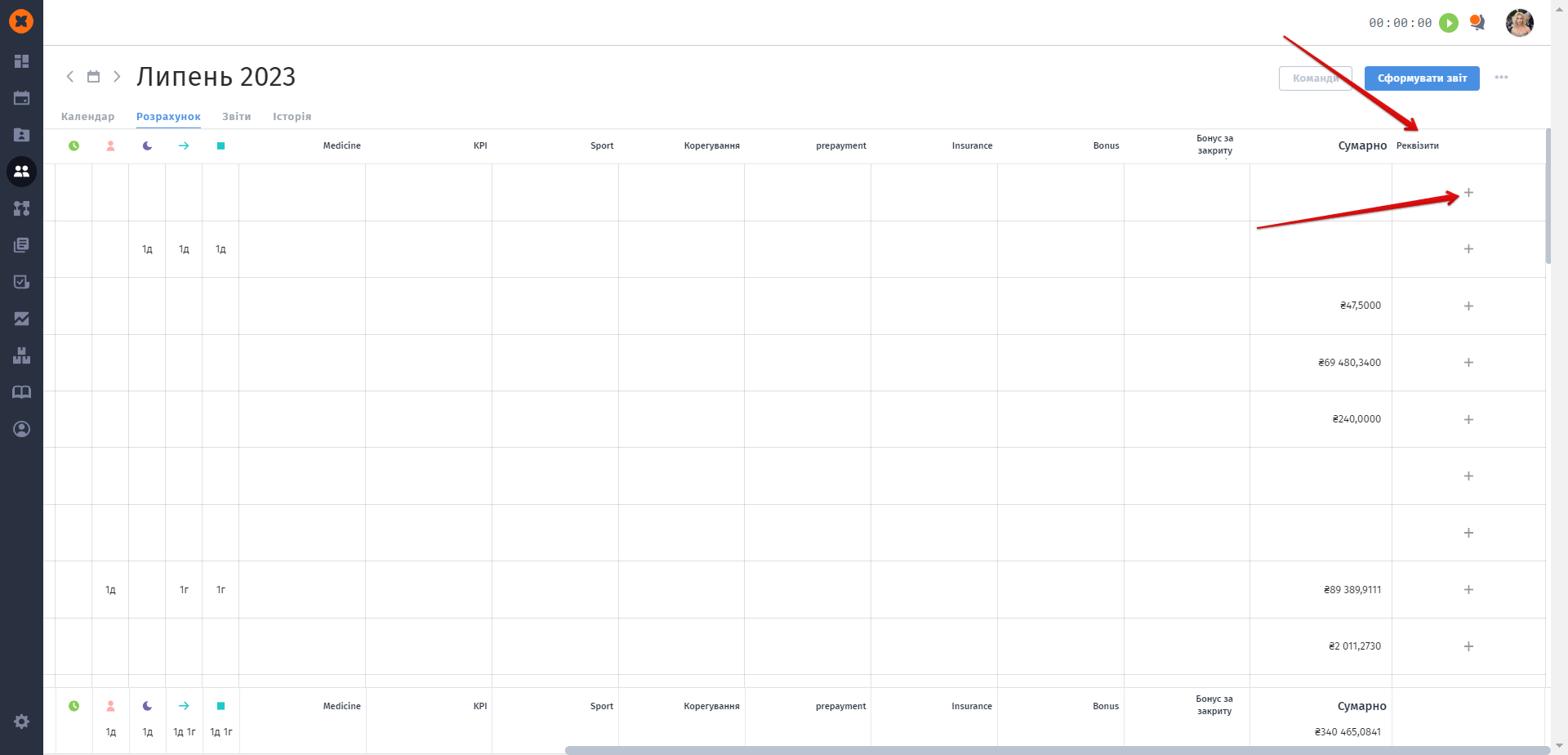
так і в профілі співробітника у вкладці "Персональні дані".
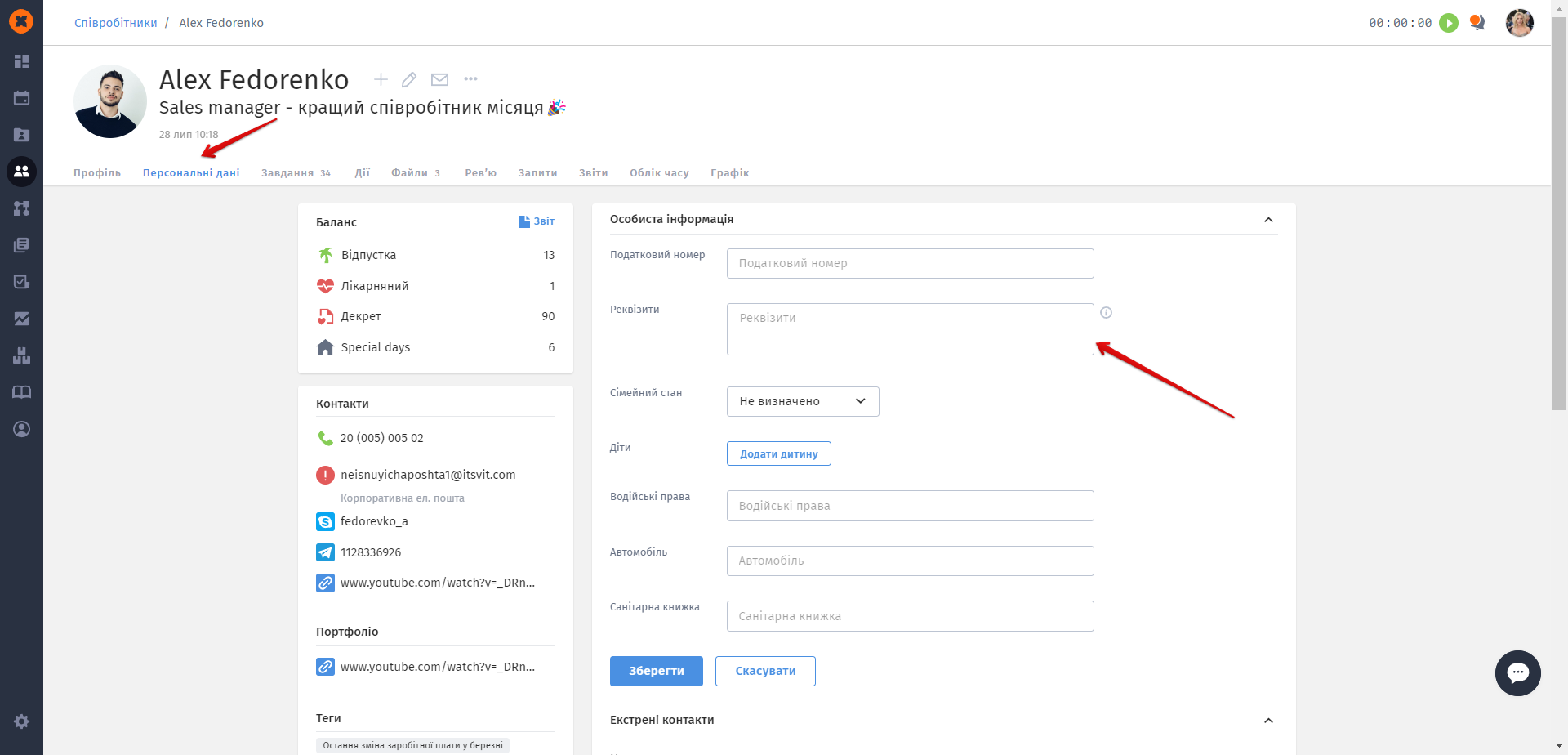
У вкладці "Звіти" зберігається список усіх сформованих звітів, які можна завантажити у форматах .xlsx та .csv
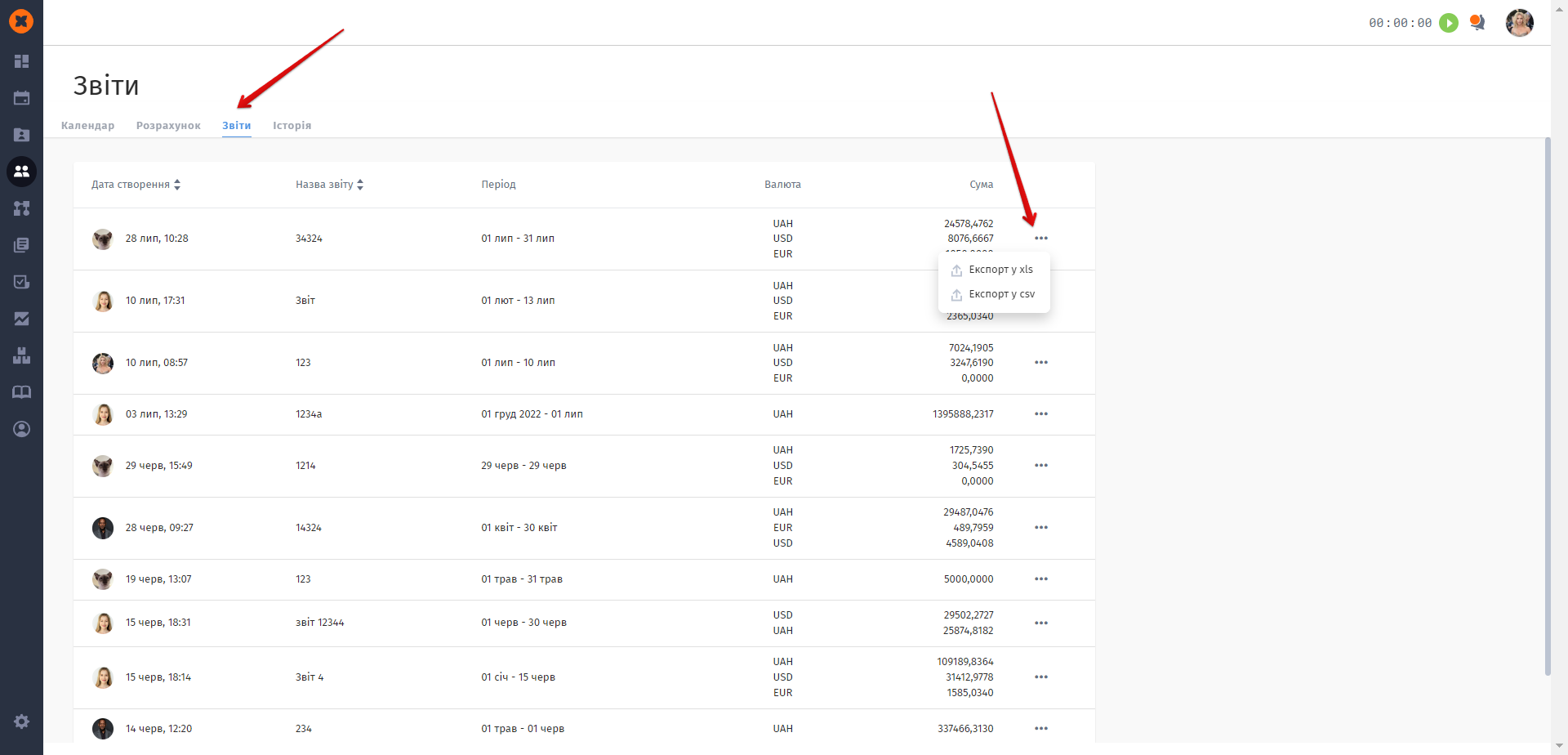
Щоб сформувати звіт необхідно відкрити вкладку "Розрахунок", натиснути на кнопку «Сформувати звіт», вказати його назву та вибрати період даних. Натиснути кнопку "Сформувати звіт".
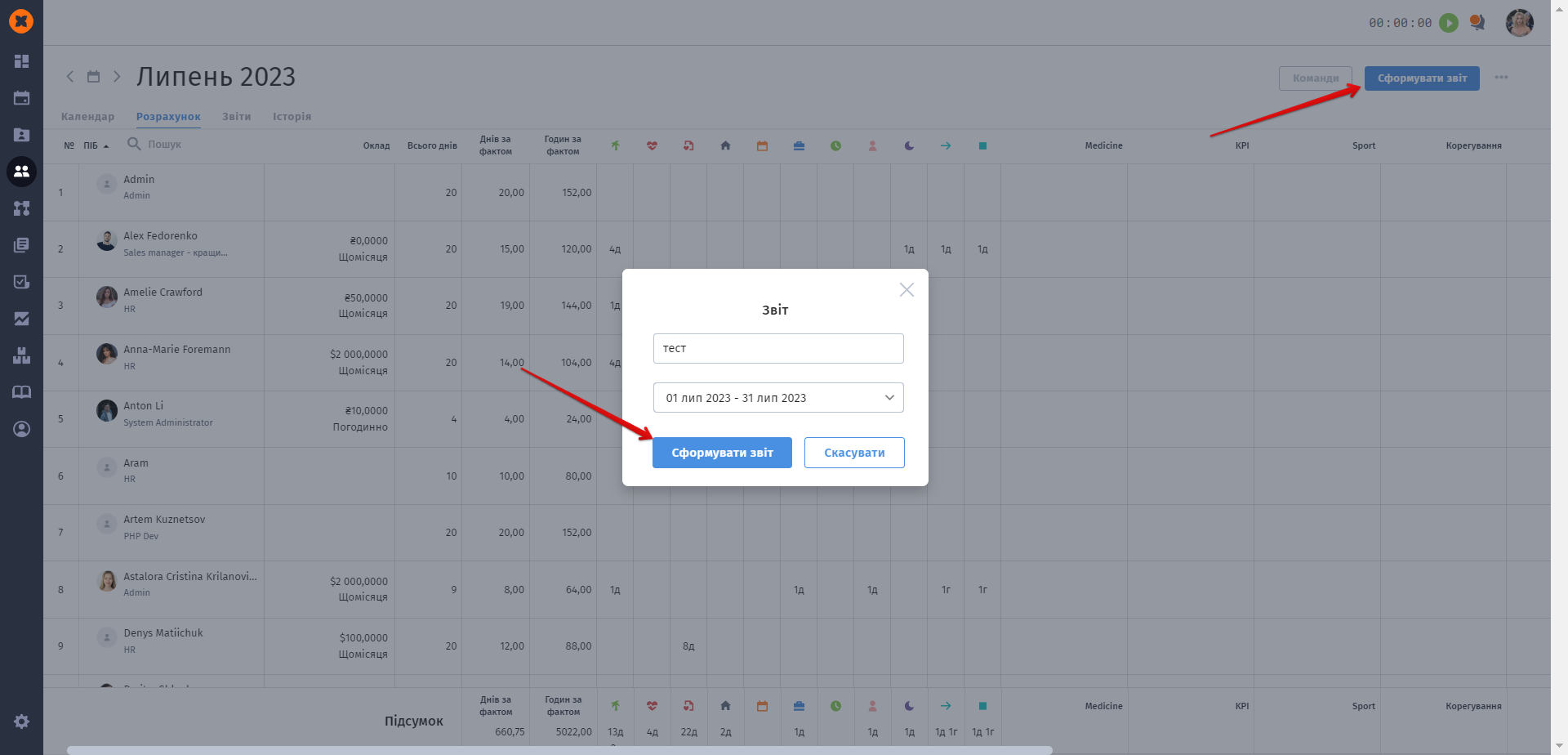
Вкладка «Історія» містить інформацію про зміни та час, які були внесені в розділі Payroll.
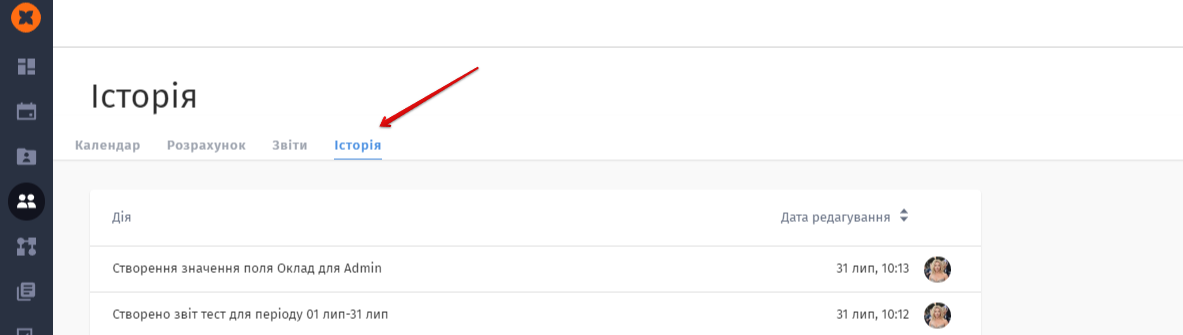
Ви можете подивитись наш вебінар по розділу Payroll, який допоможе ваш швидше розібратись із можливостями цього модулю.